Opera е много популярен уеб браузър, който се използва значително в много платформи. Предимството на Opera пред други браузъри като Firefox и Chromium е, че е браузър без разширения и без приставки, докато други браузъри се предлагат с допълнителни приставки и разширения за предоставяне на интегрирани функции. Известен е със своята бърза скорост и вградени функции като безплатна вградена VPN, Adblocker и спестяване на батерията.
Инсталирайте уеб браузъра Opera на Ubuntu 20.04
От много начини за инсталиране на Opera на Ubuntu, ние ще използваме двата най-ефективни начина за инсталиране на Opera Web Browser на Ubuntu 20.04:
- Чрез изтегляне на .deb файл от уебсайта и
- От Snap Store.
Нека започнем с най-простия.
Инсталирайте уеб браузъра Opera от .deb файл на Ubuntu 20.04:
Това е един от най-лесните и лесни начини за инсталиране на уеб браузъра Opera на Ubuntu 20.04 LTS система.
Първо посетете официалния уебсайт на Opera, като посетите следната връзка във всеки уеб браузър:
https: // www.опера.com /
Щракнете върху синия бутон „Изтегляне сега“, за да изтеглите .deb файл за инсталиране на опера на Ubuntu 20.04 Система.
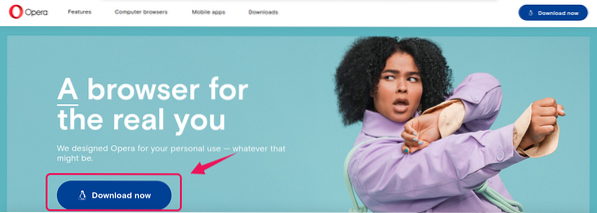
Изберете „Save File“ и натиснете бутона „OK“.
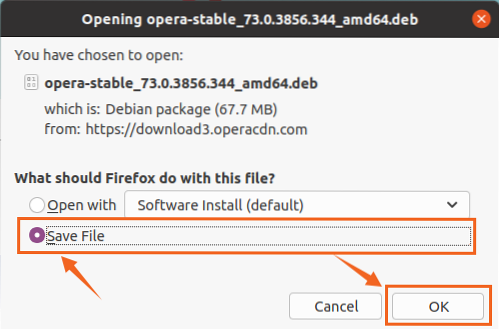
Изтеглянето на уеб браузъра Opera .deb файлът ще започне и завърши след малко.
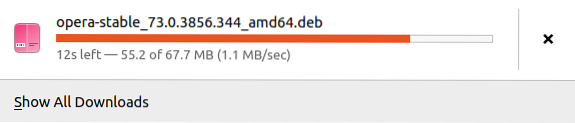
След изтеглянето на уеб браузъра Opera .deb файлът е завършен, отворете директорията, в която е изтеглен, като „Изтегляния“.
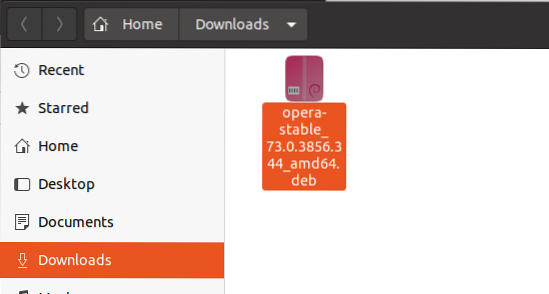
За да инсталирате уеб браузъра Opera от този deb файл, отворете „Директорията за изтегляния“ във вашия терминал, като щракнете с десния бутон на мишката в „Downloads“ и изберете опцията „Open in Terminal“ или натиснете „CTRL + ALT + T“ и използвате Команда „cd“.
$ cd Изтегляния /
В терминала просто изпълнете командата, предоставена по-долу, за да инсталирате уеб браузъра Opera.
$ sudo apt install ./ opera-stable_73.0.3856.344_amd64.деб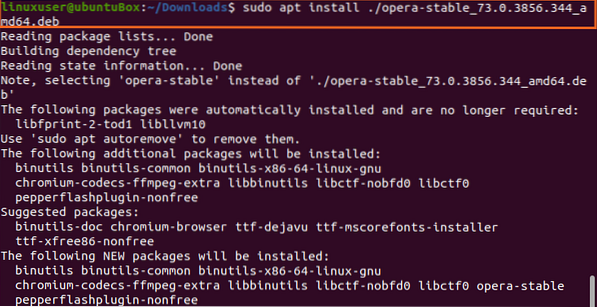
Може да се наложи допълнително дисково пространство за инсталиране на уеб браузъра Opera, така че натиснете „y“ и натиснете бутона „Enter“.
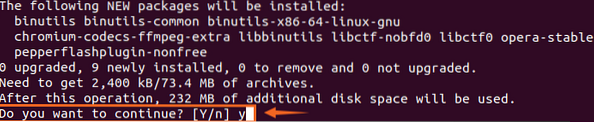
По време на инсталационния процес той ще поиска конфигурацията да актуализира Opera, докато актуализира системата, така че изберете „Да“ и натиснете „Enter“.
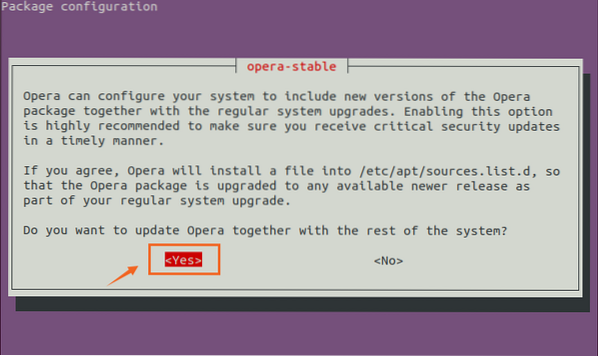
След като инсталирането на уеб браузъра Opera приключи, стартирайте го, като потърсите „Opera“ в менюто на приложението.
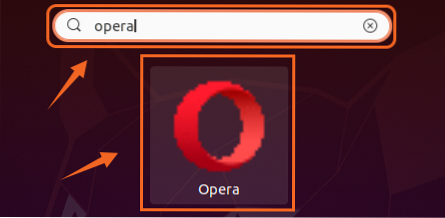
Щракнете върху иконата „Opera“, за да започнете да използвате уеб браузъра Opera в Ubuntu 20.04 LTS система.

Инсталирайте уеб браузъра Opera от Snap Store на Ubuntu 20.04:
Opera може да се инсталира и от snap store. Snap store се предлага по подразбиране с Ubuntu 20.04, но ако не е инсталиран поради някакъв проблем или ако използвате друга операционна система, базирана на Linux, можете да го инсталирате, като въведете командите, дадени по-долу:
$ sudo apt актуализация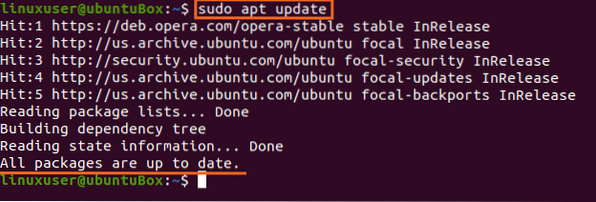
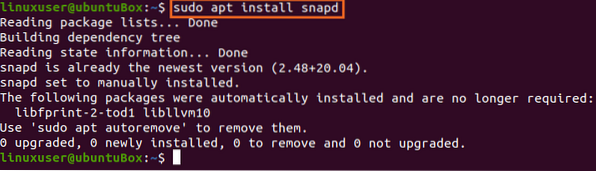
С инсталираната на вашата система щракване, вече можете да инсталирате уеб браузъра Opera, като въведете командата, предоставена по-долу:
$ sudo snap инсталира опера

Заключение:
Тази публикация съдържа най-лесните и точни методи за инсталиране на уеб браузъра Opera на вашия Ubuntu 20.04 LTS система. Уеб браузърът Opera е за предпочитане пред останалите уеб браузъри, защото е лек браузър с вградени функции.
 Phenquestions
Phenquestions


